
کچھ لیپ ٹاپ "Wi-Fi" فنکشن کیز یا سوئچ کے ساتھ آتے ہیں جو آپ کے Wi-Fi کو فوری طور پر قابل یا غیر فعال کرسکتے ہیں۔ اگر آپ کے پی سی میں ان میں سے ایک نہیں ہے ، اگرچہ ، آپ ونڈوز میں بنائے گئے ٹولز سے ایک بنا سکتے ہیں۔
آپ کو ڈیسک ٹاپ بنا کر یا مینو شارٹ کٹ شروع کرنے کی ضرورت ہوگی۔ ایک بار جب آپ یہ کر لیتے ہیں تو ، اگر آپ چاہیں تو ، اس کو کی بورڈ شارٹ کٹ کے ساتھ رجوع کرسکتے ہیں۔
پہلا مرحلہ: اپنے Wi-Fi کنکشن کا نام تلاش کریں
پہلے ، آپ کو اپنے Wi-Fi کنکشن کا نام چیک کرنے کی ضرورت ہوگی۔ آپ کو ان احکامات لکھنے کے لئے اس کی ضرورت ہوگی جو Wi-Fi کنکشن کو فعال اور غیر فعال کرتے ہیں۔
کنٹرول پینل> نیٹ ورک اور انٹرنیٹ> نیٹ ورک اور شیئرنگ سینٹر> ایڈاپٹر کی ترتیبات کو تبدیل کریں۔
آپ جس Wi-Fi کنکشن کو غیر فعال کرنا چاہتے ہیں اس کا نام نوٹ کریں۔ ذیل میں اسکرین شاٹ میں ، اس کنکشن کا نام "Wi-Fi" ہے۔

دوسرا مرحلہ: ڈیسک ٹاپ شارٹ کٹ بنائیں
اب جب کہ آپ کو کنکشن کا نام معلوم ہے ، آپ اپنے مطلوبہ ڈیسک ٹاپ شارٹ کٹس تشکیل دے سکتے ہیں۔ ونڈوز ڈیسک ٹاپ پر دائیں کلک کریں اور شارٹ کٹ بنانے کے لئے نیا> شارٹ کٹ منتخب کریں۔

مندرجہ ذیل لائن کو "آئٹم کا مقام ٹائپ کریں" باکس میں کاپی اور پیسٹ کریں:
نیٹ انٹرفیس سیٹ انٹرفیس کا نام = "Wi-Fi" ایڈمن = غیر فعال
بدل دیں
اور اندر
اپنے Wi-Fi کنکشن کے نام کے ساتھ کمانڈ میں۔

شارٹ کٹ کا نام دیں "Wi-Fi کو غیر فعال کریں" یا اسی طرح کی کوئی چیز اور "ختم" پر کلک کریں۔
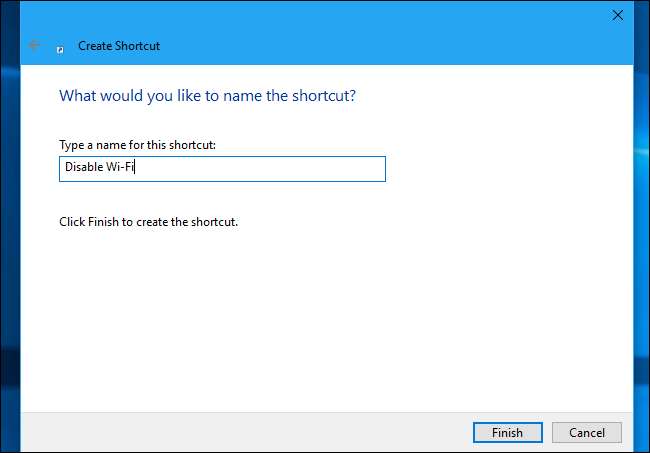
اب ، ہم ایک قابل Wi-FI شارٹ کٹ بنائیں گے۔ ڈیسک ٹاپ پر دائیں کلک کریں اور نیا شارٹ کٹ بنانے کے لئے نیا> شارٹ کٹ منتخب کریں۔
مندرجہ ذیل کمانڈ کو "آئٹم کا مقام ٹائپ کریں" کے خانے میں تبدیل کرکے ، چسپاں کریں
اور اندر
آپ کے وائی فائی کنکشن کے نام کے ساتھ۔
نیٹ انٹرفیس سیٹ انٹرفیس کا نام = "وائی فائی" ایڈمن = فعال ہے

شارٹ کٹ کو نام دیں "Wi-Fi کو فعال کریں" یا اسی طرح کی کوئی شے اور "ختم" پر کلک کریں۔
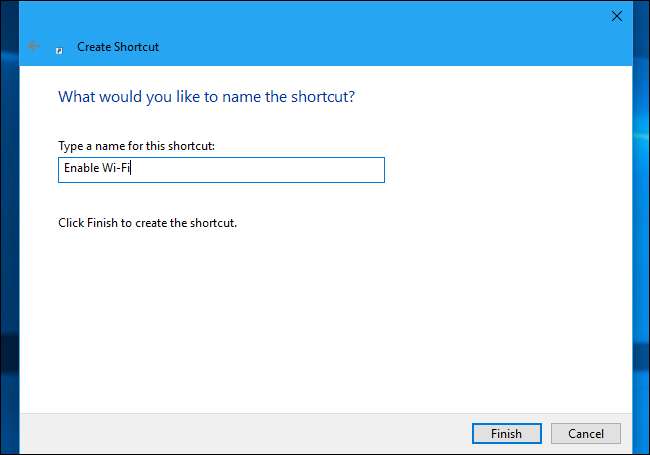
تیسرا مرحلہ: ڈیسک ٹاپ شارٹ کٹس کو بطور ایڈمنسٹریٹر چلائیں
آپ کے سسٹم میں یہ تبدیلی لانے کے لئے ہم نے جو کمانڈ استعمال کیا ہے اسے ایڈمنسٹریٹر تک رسائی درکار ہے۔ ہمیں یہ شارٹ کٹس بطور ایڈمنسٹریٹر چلانے کی ضرورت ہوگی۔
ایسا کرنے کے لئے ، شارٹ کٹ میں سے ایک پر دائیں کلک کریں اور "پراپرٹیز" کو منتخب کریں۔
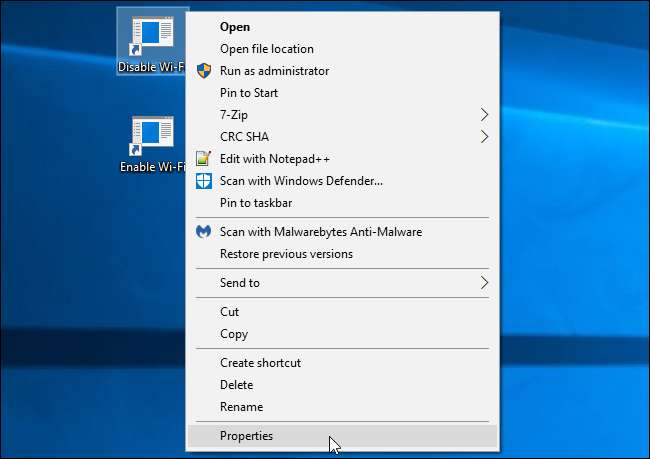
شارٹ کٹ ٹیب پر موجود "ایڈوانسڈ" بٹن پر کلک کریں ، "ایڈمنسٹریٹر کی حیثیت سے چلائیں" کے اختیار کو فعال کریں ، اور دو بار "اوکے" پر کلک کریں۔
دوسرے شارٹ کٹ کو بطور ایڈمنسٹریٹر چلانے کے لuts اس عمل کو دہرائیں۔
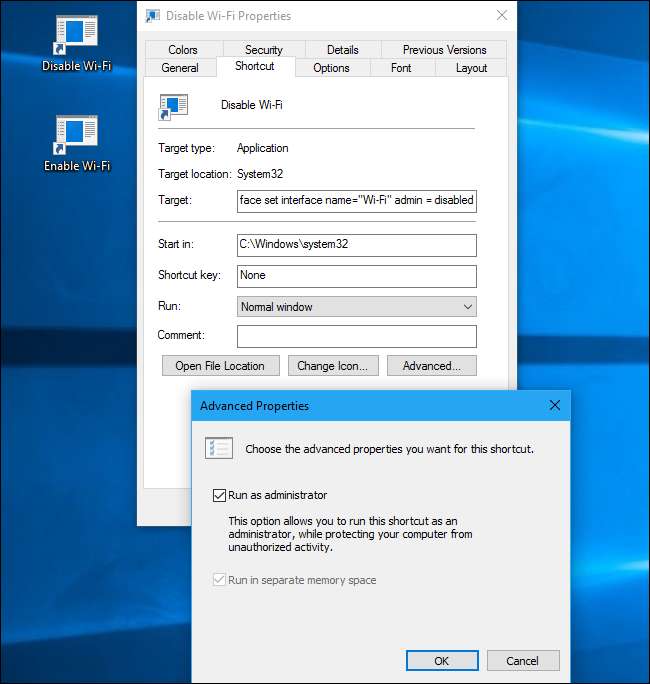
چوتھا مرحلہ (اختیاری): کی بورڈ شارٹ کٹس تفویض کریں
اب آپ ایک تفویض کرسکتے ہیں کی بورڈ شارٹ کٹ ، اگر آپ پسند کریں. شارٹ کٹ میں سے ایک پر دائیں کلک کریں اور "پراپرٹیز" کو منتخب کریں۔
شارٹ کٹ ٹیب پر ، "شارٹ کٹ کی" باکس پر کلک کریں اور آپ کو شارٹ کٹ کو تفویض کرنا چاہتے ہیں کی چابیاں یا کلید کا مجموعہ دبائیں۔ اس کے بعد "اوکے" پر کلک کریں۔
مثال کے طور پر ، اگر آپ Ctrl + Alt + F1 کی بورڈ شارٹ کٹ تفویض کرنا چاہتے ہیں تو ، "شارٹ کٹ کی" باکس پر کلک کریں اور پھر Ctrl + Alt + F1 دبائیں۔
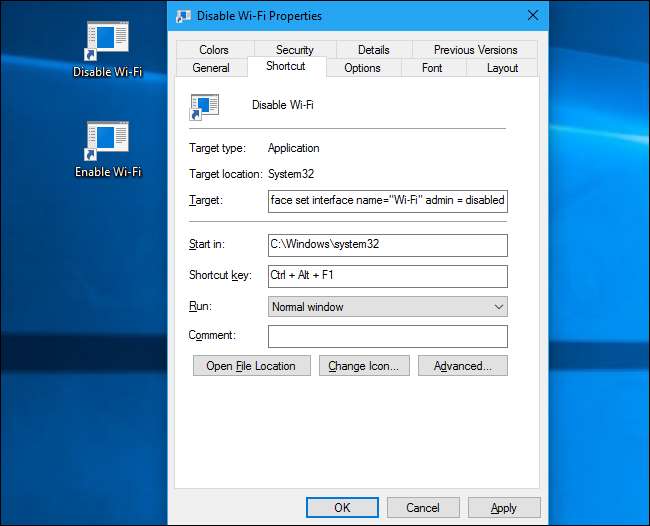
اس عمل کو دوسرے شارٹ کٹ کے لئے دہرائیں ، جو بھی کی بورڈ شارٹ کٹ آپ چاہتے ہیں اسے تفویض کریں۔ مثال کے طور پر ، آپ اپنے وائی فائی کو غیر فعال کرنے کے لئے Ctrl + Alt + F1 اور Ctrl + Alt + F2 تفویض کرسکتے ہیں۔
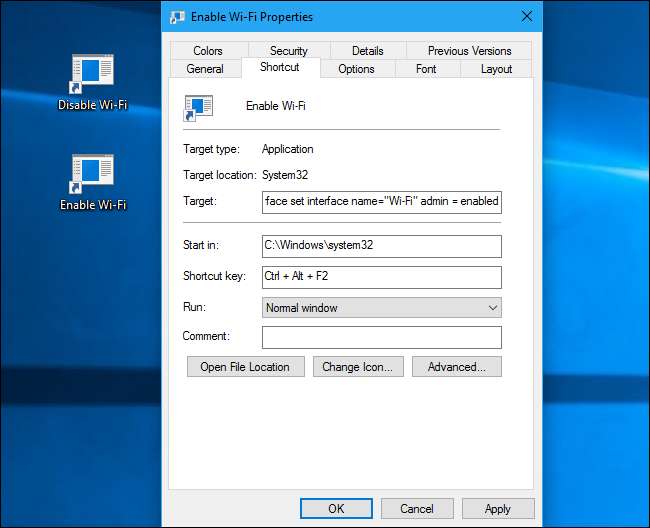
متعلقہ: ونڈوز 10 پر موجود تمام ایپس کی فہرست میں کس طرح تنظیم اور شارٹ کٹ شامل کریں
نوٹ کریں کہ یہ کی بورڈ شارٹ کٹ صرف اس وقت کام کریں گے جب ایپلیکیشن شارٹ کٹس آپ کے ڈیسک ٹاپ پر یا آپ کے اسٹارٹ مینو میں اسٹور ہوں۔ اگر آپ انہیں کسی دوسرے فولڈر میں رکھتے ہیں تو ، آپ اپنے کی بورڈ پر دبانے پر جو شارٹ کٹ آپ تفویض کرتے ہیں وہ کچھ نہیں کرے گا۔
آپ کر سکتے ہیں اپنے اسٹارٹ مینو میں شارٹ کٹ شامل کریں ، اگر آپ چاہیں تو ، فائل ایکسپلورر کے مقام بار میں درج ذیل لائن کو کاپی کرکے:
٪ appdata٪ \ مائیکروسافٹ \ ونڈوز \ اسٹارٹ مینو \ پروگرامز
ظاہر ہونے والے فولڈر میں شارٹ کٹس کو کاپی پیسٹ کریں۔ وہ آپ کے اسٹارٹ مینو میں نظر آئیں گے ، جہاں آپ ان پر کلک کرسکتے ہیں ، اور کی بورڈ شارٹ کٹ بھی کام کریں گے۔ اگر آپ چاہیں تو انہیں اپنے ڈیسک ٹاپ سے ہٹا سکتے ہیں۔
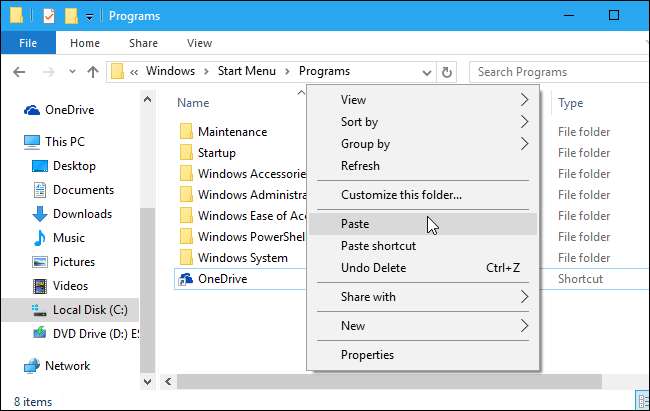
شارٹ کٹس کو کس طرح استعمال کریں
اب آپ اپنے ڈیسک ٹاپ پر شارٹ کٹ پر ڈبل کلک کرکے ، یا آپ کو شارٹ کٹ کو تفویض کی گئی کوئی بھی شارٹ کٹ بٹن دباکر اپنے Wi-Fi کو غیر فعال یا فعال کرسکتے ہیں۔
اس طریقہ کار کے ساتھ ایک "کیچ" یہ ہے کہ آپ ہر بار شارٹ کٹ چلاتے ہوئے صارف اکاؤنٹ کنٹرول پاپ اپ دیکھیں گے ، یہ پوچھتے ہو کہ کیا آپ کارروائی کرنا چاہتے ہیں۔ آپ کو بس "ہاں" پر کلک کرنا ہے اور آپ کی تبدیلی فوری طور پر نافذ ہوجائے گی۔ جبکہ راستے موجود ہیں آپ کا اشارہ کیے بغیر ایڈمنسٹریٹر کی حیثیت سے کمانڈز چلائیں ، ان طریقوں سے سیکیورٹی کے امکانی خدشات ہیں ، لہذا ہم ان کی سفارش نہیں کرتے ہیں۔

اپنے Wi-Fi کو فوری طور پر غیر فعال کرنے کے دوسرے طریقے
متعلقہ: ہوائی جہاز کا موڈ کیا کرتا ہے ، اور کیا واقعی اس میں ضرورت ہے؟
آپ کے Wi-Fi کو بھی جلدی سے فعال اور غیر فعال کرنے کے دوسرے طریقے ہیں۔ ونڈوز 10 پر ، آپ استعمال کرسکتے ہیں ہوائی جہاز موڈ ، جو وائی فائی ، بلوٹوتھ ، اور کسی بھی وائرلیس ریڈیو کو غیر فعال کردے گا۔ گھڑی کے دائیں طرف اپنے ٹاسک بار کے دائیں جانب ، اطلاعاتی آئکن پر صرف کلک کریں ، اور نیچے کے نیچے "ہوائی جہاز کے موڈ" ٹائل پر کلک کریں۔ ایکشن سینٹر . ہوائی جہاز کے طرز کو غیر فعال کرنے اور Wi-Fi کو دوبارہ فعال کرنے کیلئے دوبارہ اس ٹائل پر کلک کریں۔
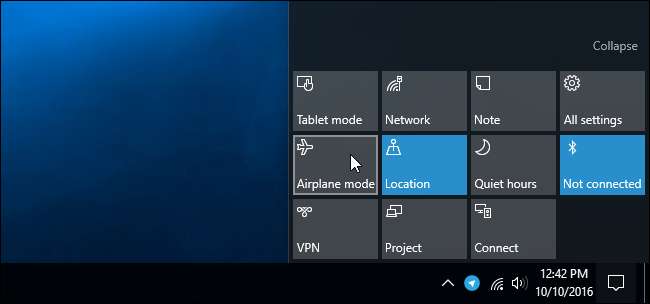
آپ ترتیبات> نیٹ ورک اور انٹرنیٹ> ہوائی جہاز کے موڈ میں بھی جاسکتے ہیں اور آپ کو Wi-Fi کو فوری طور پر فعال اور غیر فعال کرنے کے لئے ایک ٹوگل مل جائے گا۔
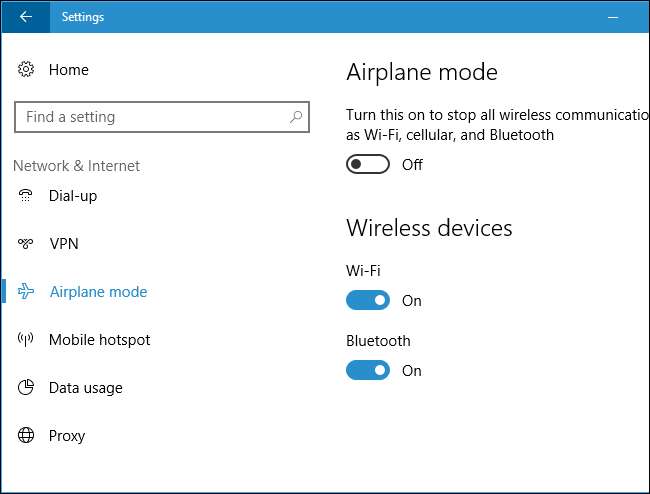
یقینا ، کی بورڈ پر کچھ چابیاں مارنا ان دونوں میں سے کسی کے مقابلے میں تیز اور زیادہ آسان ہے۔ لیکن یہ جاننا اچھا ہے کہ وہ وہاں موجود ہیں۔







